Nóng
AnyRec Screen Recorder
Ghi lại và chụp ảnh màn hình bất kỳ video nào trên Windows và Mac.
An toàn tải
Cách ghi chương trình TV mà không cần DVR [Chất lượng cao]
Không giống như quay video trên thiết bị di động/máy tính, việc quay các chương trình TV yêu thích của bạn rất khó khăn, đặc biệt nếu không có thiết bị DVR. DVR thực sự là một cách thông thường để ghi lại trên TV nhưng nó phức tạp và tương đối đắt tiền. Vì vậy, bạn có thể chuyển sang sử dụng máy ghi màn hình kỹ thuật số. Nhưng làm thế nào để ghi lại chương trình TV mà không cần DVR? Hãy đọc bài viết sau để tìm hiểu 4 cách hiệu quả mà không tốn nhiều tiền.
Danh sách Hướng dẫn
Cách tối ưu để ghi chương trình truyền hình mà không cần đầu ghi DVR Các bước để ghi chương trình TV qua USB Cách ghi chương trình TV trong Windows Media Center Sử dụng Media Portal để ghi chương trình truyền hình mà không cần DVR FAQsCách tối ưu để ghi chương trình truyền hình mà không cần đầu ghi DVR
Mặc dù DVR cung cấp một cách thức phức tạp để ghi lại các chương trình truyền hình nhưng bạn có thể dễ dàng ghi được một bản ghi dễ dàng với AnyRec Screen Recorder! Công cụ ghi này không có giới hạn thời gian ghi các chương trình truyền hình nên bạn chắc chắn có thể thoải mái ghi lại các chương trình dài mà không bị cắt. Ngoài ra, nó có thể ghi lại tất cả các hoạt động trên màn hình của bạn, chẳng hạn như lớp học trực tuyến, bài giảng, cuộc gọi, v.v. mà không để lại bất kỳ dấu vết nào sau khi xuất. Hơn nữa, nó không gây ra hiện tượng trễ khi ghi; bất kể loại video nào và thời lượng bao lâu, bạn luôn có thể đảm bảo ghi âm mượt mà và chất lượng cao. Không có DVR không phải là vấn đề với trình ghi màn hình thân thiện này dành cho mọi người; để biết thêm, hãy xem bên dưới cách ghi chương trình TV không cần cáp bằng công cụ này.

Ghi ở chế độ toàn màn hình, cửa sổ đang hoạt động và phần tùy chỉnh trên màn hình của bạn.
Không ảnh hưởng đến chất lượng khi ghi chương trình, lớp học trực tuyến, bài giảng, cuộc gọi, v.v.
Cắt bỏ phần mở đầu và kết thúc không cần thiết trong cửa sổ xem trước.
Các phím nóng tùy chỉnh để bắt đầu, tạm dừng, tiếp tục, chụp ảnh màn hình, v.v.
An toàn tải
An toàn tải
Bước 1.Sau khi phản chiếu chương trình TV của bạn trên máy tính, hãy nhấp vào nút "Trình ghi video" khi khởi chạy phần mềm. Sau đó, tiến hành chọn giữa các tùy chọn "Đầy đủ" hoặc "Tùy chỉnh" để ghi các chương trình truyền hình trực tiếp mà không cần DVR.

Bước 2.Nếu bạn muốn ghi lại toàn bộ màn hình, hãy chọn "Đầy đủ". Nếu không, hãy nhấp vào "Tùy chỉnh" và chọn tùy chọn "Chọn vùng/cửa sổ" để xác định cửa sổ mong muốn nơi bạn mở chương trình truyền hình.

Bước 3.Tiếp theo, bật tùy chọn "Âm thanh hệ thống" để thu âm thanh từ hệ thống. Đảm bảo nó được sắp xếp với các cài đặt mong muốn của bạn. Sau đó, nhấp vào "REC" để bắt đầu ghi âm mà không bị lag. Trong quá trình này, bạn có thể vẽ, chụp, điều chỉnh âm lượng, v.v. bằng cách sử dụng thanh công cụ nổi.

Bước 4.Để kết thúc, chỉ cần nhấp vào nút "Dừng" để truy cập cửa sổ "Xem trước", nơi bạn có thể cắt xén tệp ghi trước khi nhấp vào "Xong" để lưu.

An toàn tải
An toàn tải
Các bước để ghi chương trình TV qua USB mà không cần DVR
Bạn cũng có thể ghi các chương trình TV mà không cần DVR bằng USB Stick! Vì hầu hết TV đều có phần mềm PVR nên bạn có thể có đầu ghi cho TV bằng cách kết nối nó với DVR/PVR! Tuy nhiên, phương pháp này giới hạn bạn chỉ xử lý TV Freeview, vấn đề này xảy ra trên một số nền tảng như Amazon Fire TV Stick.
Dù sao, trước tiên hãy kiểm tra xem có chỗ cho USB ở phía sau TV của bạn hay không; nếu có, hãy nắm bắt những điều sau để hiểu cách ghi chương trình TV mà không cần DVR mà bằng USB Stick:
Bước 1.Xác định vị trí khe cắm USB trên TV của bạn để biết nơi liên kết nó qua USB. Sau đó, lấy USB HDD của bạn và kết nối nó với TV. Kiểm tra xem PVR hiện có thể truy cập được không.
Bước 2.Đối với một số người, ổ cứng USB được tự động nhận dạng; nếu không phải của bạn, hãy vào menu và đảm bảo bạn chọn Định dạng ổ cứng.
Bước 3.Bây giờ, hãy sử dụng điều khiển từ xa để bắt đầu ghi các chương trình TV mà không cần DVR.

Cách ghi chương trình TV trong Windows Media Center một cách dễ dàng
Để có các tùy chọn hiệu quả hơn về cách ghi kỹ thuật số các chương trình TV mà không cần DVR, hãy xem xét Windows Media Center. Có thể bạn hiếm khi nghe về nó, nhưng không thể phủ nhận đây là một tiện ích mạnh mẽ giúp bạn xem và ghi lại các chương trình truyền hình yêu thích nhất trên PC của mình. Nó cũng hỗ trợ xem trình chiếu ảnh và phát các bài hát, DVD hoặc CD trong thư viện của nó. Nhưng bạn có thể thấy nó quá khắt khe vì nó yêu cầu thẻ điều chỉnh TV và tín hiệu TV. Dưới đây là các bước ghi TV mà không cần Đầu ghi DVD nhưng với Windows Media Center:
Bước 1.Đi thẳng đến nút "Bắt đầu" và nhấp vào "Tất cả chương trình" để vào "Windows Media Center" trên PC của bạn. Nhấp đúp vào "TV" từ menu chính.
Bước 2.Sử dụng điều khiển từ xa của Media Center, nhấn nút "Hướng dẫn" để nó cho phép bạn xem hướng dẫn TV trực tuyến, nơi bạn có thể chọn chương trình TV nào sẽ ghi.
Bước 3.Sau đó, nhấn "Enter" để hiển thị tất cả thông tin về chương trình truyền hình bạn đã chọn, sau đó nhấp vào nút "Ghi" để lưu chương trình hoặc nhấp vào "Ghi chuỗi" để ghi lại tất cả các tập.
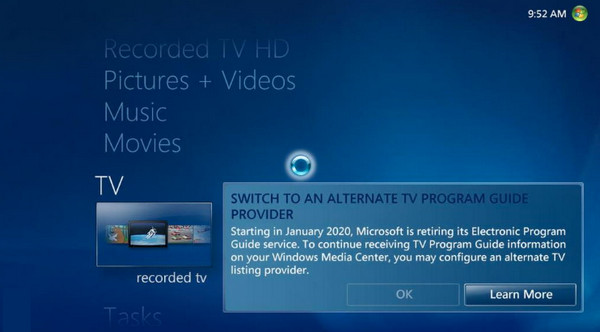
Sử dụng Media Portal để ghi chương trình truyền hình mà không cần DVR
Bạn đã tìm được câu trả lời tốt nhất "Làm cách nào để ghi chương trình TV mà không cần DVR chưa?". Nếu bạn nghĩ vậy thì có thể bạn chưa từng nghe nói về Media Portal nhằm mục đích biến máy tính của bạn trở thành một giải pháp truyền thông. Nó kết nối máy tính với tivi và sẽ hiển thị tất cả phim của bạn một cách nhanh chóng. Mặc dù rất dễ theo dõi nhưng không giống như các phần mềm khác, Media Portal không khả dụng trên các phiên bản mới hơn của Windows, điều này có thể ảnh hưởng đến hiệu suất máy tính của bạn trong quá trình ghi.
Bước 1.Tải "Cổng phương tiện" trên PC của bạn, khởi chạy nó và đi tới "Cấu hình máy chủ TV" để thiết lập USB Stick hoặc thẻ điều chỉnh TV. Sau đó vào hướng dẫn "TV" để săn show cần ghi.
Bước 2.Để bắt đầu ghi, nhấn nút "Ghi" bằng điều khiển từ xa hoặc nhấn "R". Ngoài ra, nếu bạn muốn ghi trong khi xem, hãy làm như vậy bằng cách vào "Menu" và chọn "Ghi ngay".
Bước 3.Theo tùy chọn, bạn cũng có thể chọn chương trình truyền hình hoặc phim bạn muốn ghi và sau đó lên lịch thời điểm ghi chúng.
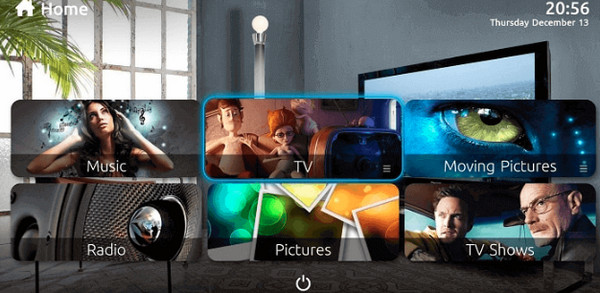
FAQs
-
Làm cách nào tôi có thể ghi lại các chương trình TV để xem sau?
Bạn có thể sử dụng máy quay video kỹ thuật số để ghi hoặc nếu TV của bạn không có, bạn có thể sử dụng công cụ ghi, Media Portal, USB Stick, Windows Media Center hoặc nhiều lựa chọn thay thế khác để ghi lại các chương trình mà bạn yêu thích.
-
Có giới hạn nào về số lượng chương trình truyền hình mà tôi có thể ghi không?
Không. Điều duy nhất ngăn bạn ghi các chương trình TV là dung lượng lưu trữ, vì vậy hãy đảm bảo bạn có đủ dung lượng, chủ yếu để ghi độ phân giải cao.
-
Làm cách nào để ghi chương trình TV không cần DVR mà bằng Windows Media Player?
Chạy Windows Media Player trên PC Windows của bạn, nhấp vào Hướng dẫn, sau đó xem menu TV với ba tùy chọn: tên TV, thời gian và danh mục; chọn những cái bạn muốn ghi và Enter. Sau đó, nhấp vào nút Ghi để bắt đầu ghi.
-
Những giải pháp ghi hình không phải DVR đó đáng tin cậy đến mức nào?
Rất nhiều phương pháp được đảm bảo là đáng tin cậy khi ghi các chương trình truyền hình mà không cần DVR, bao gồm cả những phương pháp được đề cập. Tuy nhiên, việc lựa chọn phần mềm hoặc công cụ đáng tin cậy sẽ giúp bạn có quá trình ghi âm suôn sẻ và không làm bạn thất vọng vẫn là điều cần thiết.
-
Làm cách nào để ghi trực tiếp các chương trình truyền hình trên Smart TV?
Đảm bảo bạn mở Live TV và xem chương trình bạn muốn ghi. Sử dụng điều khiển từ xa, nhấn nút 123, sau đó nhấn nút Chọn khi hình ảnh của điều khiển từ xa hiển thị trên màn hình TV. Chọn Ghi âm.
Phần kết luận
Bạn thấy rằng cần phải học cách ghi các chương trình truyền hình mà không cần DVR; biết rằng nó sẽ giúp bạn thưởng thức các chương trình bất cứ khi nào bạn muốn vào thời gian thuận tiện. Như vậy, bài đăng này đã chỉ cho bạn bốn cách để ghi chương trình TV mà không cần sử dụng DVR; thay vào đó, bạn có thể sử dụng USB Stick, Windows Media Center và Media Portal. Tuy nhiên, chúng có thể là thử thách và vụng về đối với bạn, vì vậy AnyRec Screen Recorder vẫn là sự lựa chọn lý tưởng vì nó cung cấp một quy trình ghi đơn giản. Hãy thử ngay bây giờ và có bản ghi chương trình truyền hình chất lượng cao.
An toàn tải
An toàn tải
